À propos du modèle d'émission d'appel
Ce puissant modèle est conçu pour vous aider à créer facilement des productions vidéo en direct attrayantes et interactives. Avec le modèle Call-In Show, vous pouvez facilement inviter des personnes à se joindre à votre émission par appel vidéo, ce qui vous permet d'intégrer facilement des interviews, des discussions et d'autres types de contenu en direct dans votre émission.
Dans ce tutoriel mimoLive, nous vous guiderons à travers le processus de configuration du modèle intégré Call-In Show, de la configuration de votre logiciel d'appel vidéo à la personnalisation des graphiques et des superpositions pour une diffusion transparente et professionnelle.
Que vous organisiez un talk-show, un programme d'information ou tout autre type de production vidéo en direct, le modèle Call-In Show est un outil puissant qui peut vous aider à créer un contenu attrayant et interactif que vos téléspectateurs adoreront. Consultez notre tutoriel mimoLive Call-In Show dès aujourd'hui et commencez à explorer toutes les possibilités !
Prérequis
Vos invités appelleront via mimoCall à l'aide de leur navigateur. Idéalement, ils devraient disposer d'un casque et d'une caméra.
Connectez-vous à votre compte Boinx Connect pour mimoCall
Pour utiliser mimoCall, vous devez configurer un compte Boinx Connect dans les préférences de mimoLive. Veuillez lire Boinx Connect pour plus d'informations sur la création et la connexion à votre compte Boinx Connect. Vos invités n'ont pas besoin d'un compte Boinx Connect pour rejoindre un mimoCall. Seul l'hôte a besoin de ce compte pour créer le mimoCall.
Éléments du modèle
Sources d'information
- Source de la caméra (Source vidéo)
La source vidéo de mimoLive est une entrée polyvalente qui prend en charge une large gamme de périphériques vidéo et audio, depuis les webcams intégrées et les clés USB de capture jusqu'aux interfaces HDMI et SDI professionnelles. Cette section du manuel vous guide dans la connexion et la configuration des sources vidéo, y compris les reflex numériques, les webcams, les cartes d'acquisition et les cartes de capture, afin d'intégrer la vidéo en direct dans votre production. - mimoCall Source
mimoCall sur mimoLive permet à des invités distants de se joindre à votre flux en direct pour des interviews ou des discussions de groupe. Configurez une source mimoCall dans mimoLive, partagez l'URL avec les invités et ils pourront se connecter via leur navigateur Web. Cette fonction garantit une intégration transparente de la vidéo et de l'audio à distance dans votre production en direct.
Couches
- Couche du logo de la station
Le calque Station Logo affiche une image de marque, telle que le logo d'un réseau ou d'une chaîne, au-dessus de votre sortie vidéo. Cela permet de garantir une image de marque cohérente tout au long de votre émission. Le calque peut être facilement positionné, mis à l'échelle et intégré ou supprimé à l'aide de diverses transitions. - Couche d'indexation des nouvelles
Que vous l'utilisiez pour partager des informations de dernière minute ou des informations supplémentaires sur votre émission, le calque News Crawler est un élément essentiel pour toute production d'actualités ou en direct. Avec la possibilité d'extraire des informations d'Internet, d'un fichier local ou d'un texte que vous saisissez directement dans votre document mimoLive, vous pouvez facilement personnaliser votre moteur de recherche d'informations pour qu'il réponde à vos besoins spécifiques. - Couche d'écran partagé
Le calque d'écran divisé mimoLive vous permet de créer des dispositions dynamiques pour les diffusions en direct, en présentant simultanément plusieurs sources vidéo. Cette fonction est idéale pour les interviews, les débats d'experts et les événements où plusieurs points de vue ou participants doivent être affichés à l'écran en même temps. - Couche audio uniquement
La couche Audio Only injecte de l'audio provenant de n'importe quelle source qui fournit de l'audio, comme une Audio Source, une source vidéo, une source de fichier multimédia ou une source de liste de lecture multimédia, dans la sortie du programme.
Destinations de sortie
- Diffusion en direct
Diffuser le programme en direct sur Internet mimoLive vous permet de diffuser en direct vers un grand nombre de services prenant en charge le protocole RTMP. Ajouter une destination de sortie de diffusion en direct Ajoutez une nouvelle destination de sortie de diffusion en direct à votre liste de destinations de sortie en cliquant sur le bouton + en haut de la liste dans la partie la plus à droite [...] - Sortie auxiliaire audio
Envoyer la sortie audio vers des périphériques audio Les nouveaux documents créés avec mimoLive ajoutent automatiquement une destination de sortie auxiliaire audio, nommée Moniteur audio, qui vous permet d'acheminer les mixages audio vers un périphérique de sortie audio spécifique. Vous pouvez ajouter des destinations de sortie auxiliaire audio supplémentaires pour acheminer tout mixage audio souhaité vers le même périphérique de sortie audio à l'aide de [...]
Création d'un nouveau document à partir du modèle de conférence téléphonique
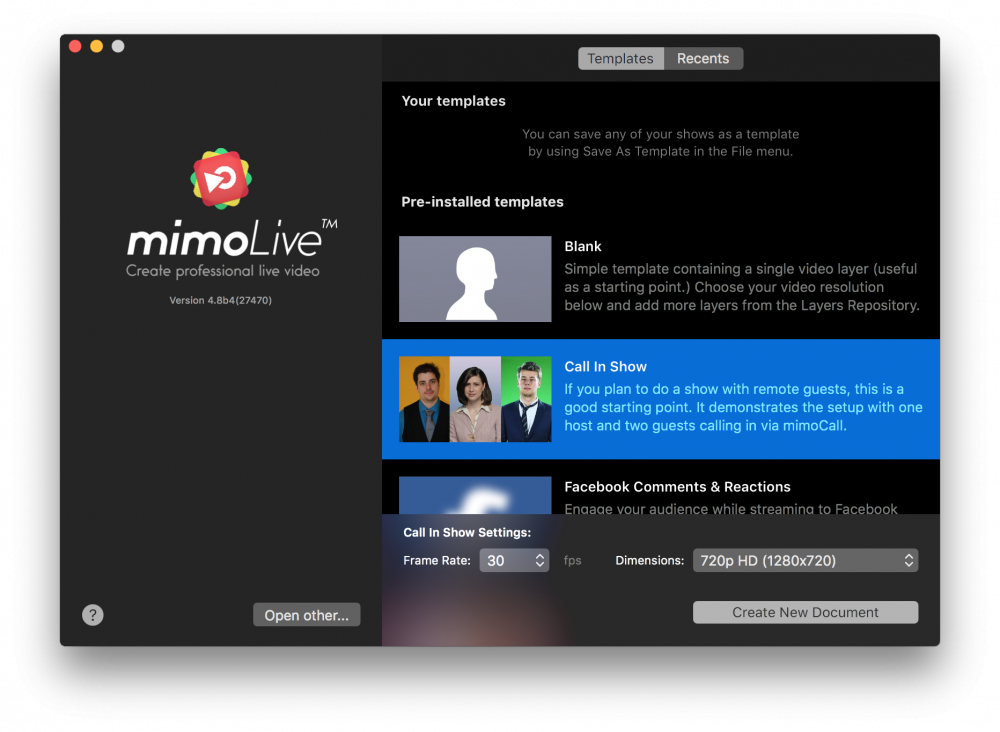
- Lancez mimoLive. La fenêtre Nouveau document s'ouvre et vous permet de sélectionner un modèle ou de choisir parmi les documents récemment ouverts. Si vous ne voyez pas la fenêtre Nouveau document, choisissez "mimoLive > Nouveau..." dans le menu principal.
- Recherchez le modèle "Call In Show" dans la liste des modèles et sélectionnez-le. Une feuille s'ouvre en bas de la fenêtre Nouveau document et présente des options supplémentaires.
- Vous devez spécifier la fréquence d'images et les dimensions de la vidéo. Il est raisonnable d'opter pour une fréquence de 30 images par seconde et une dimension de 720p.
- Cliquez sur le bouton "Créer un nouveau document" dans le coin inférieur droit. Un nouveau document Fenêtre du document mimoLive s'ouvrira avec de nombreux calques préconfigurés.
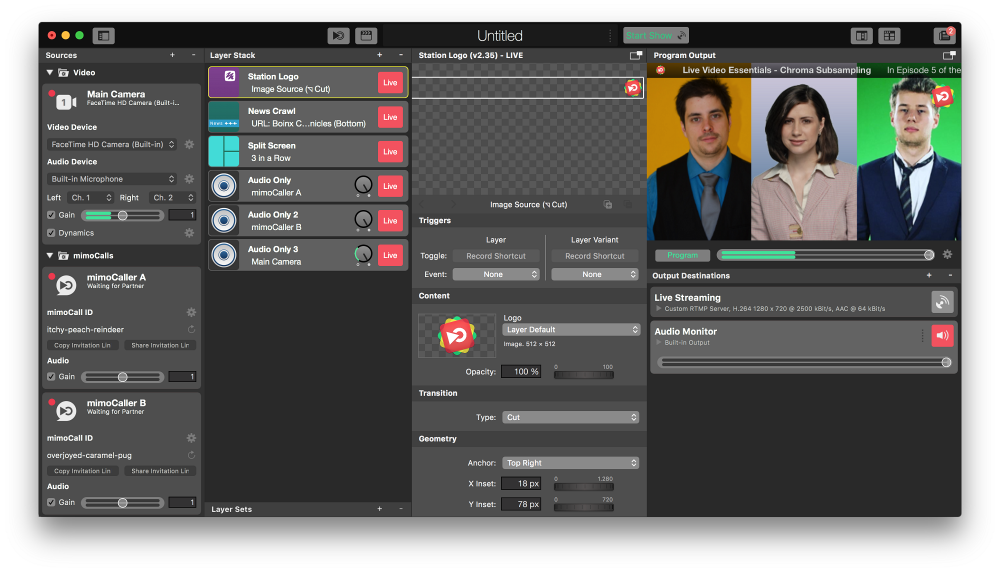
Configuration du nouveau document d'appel à manifestation
Pour que le document fonctionne, vous devez mettre en place certains éléments :
- Trouver les "mimoCaller A" et "B" dans la liste des "mimoCaller". Référentiel de sources à gauche. Assurez-vous qu'ils sont actifs et après quelques secondes, leur statut sous l'étiquette du nom de la source doit indiquer "Waiting for Partner". Si ce n'est pas le cas, c'est probablement parce que vous ne vous êtes pas connecté à votre compte Boinx Connect comme décrit dans la section Prérequis.
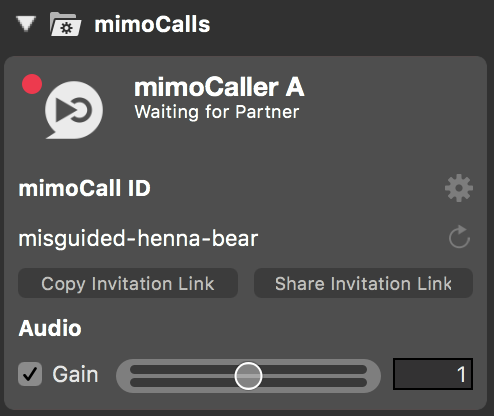
- Pour inviter les invités, vous devez cliquer sur le bouton "Copier le lien d'invitation". Cela créera un lien web URL vers le Paste Board de macOS pour que vous puissiez le transmettre par le moyen de votre choix (courriel, WhatsApp, etc.). Le bouton "Partager le lien d'invitation" vous permettra de partager le lien via les services de partage de macOS.
- Dès qu'un invité ouvrira le lien avec un navigateur web compatible, il apparaîtra dans votre émission.
- Sélectionnez le calque "Écran partagé" dans la pile de calques. Le panneau Paramètres du calque situé juste à côté affiche tous les paramètres de ce calque.
- Saisissez les noms de l'hôte et des invités dans les champs de texte "Contenu > Nom de la source A, B et C"
- Trouver le Destination de la sortie de la diffusion en direct à l'extrême droite.
- Configurez une destination de diffusion en continu, comme votre Timeline Facebook ou votre chaîne YouTube. Veuillez vous référer à Diffusion en direct pour plus de détails. Assurez-vous que le bouton Live est vert.
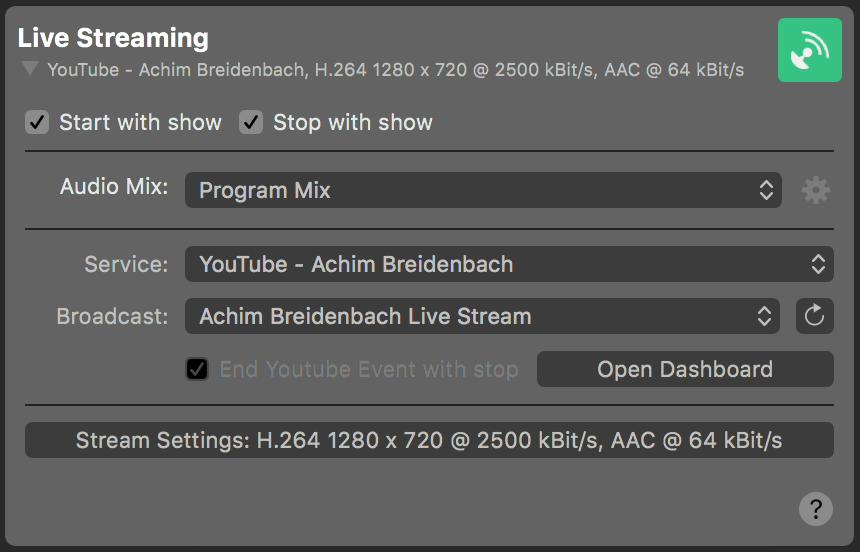
- Recherchez la destination de sortie du moniteur audio sous la configuration de la diffusion en direct.
- Sélectionnez le matériel audio sur lequel vous souhaitez entendre le son de l'invité. Envisagez d'utiliser un casque pour réduire les bruits d'écho et d'annulation d'écho.
- Veuillez noter que la destination de sortie du moniteur audio est configurée de manière à ce que vous ne vous entendiez pas, car l'écho perturbe la plupart des gens. Cela est possible grâce à un Mixage audio qui a un mix-minus avec l'audio de l'hôte. Vous pouvez vérifier ce mixage audio dans le panneau de mixage audio accessible par le menu Windows. Comme vous pouvez le voir, le son de la caméra principale est coupé :
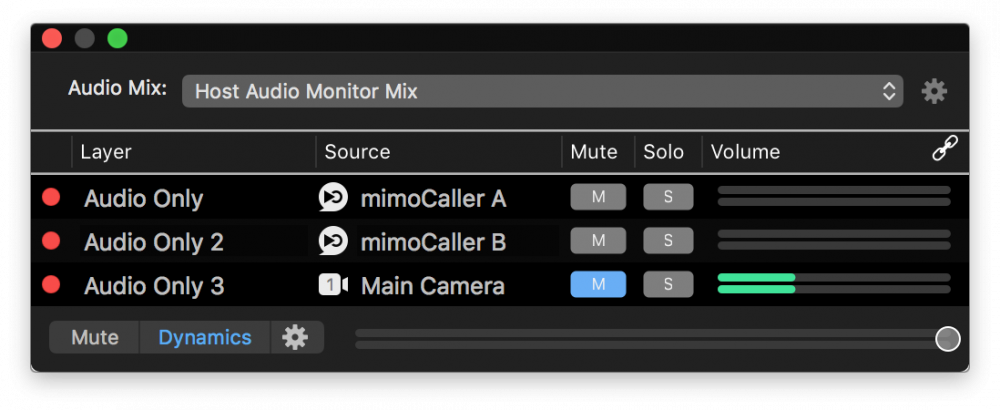
Diffusion en continu d'une émission sur invitation
Tout devrait maintenant être prêt pour votre premier Call-In Show qui sera diffusé sur Internet.
- Cliquez sur l'icône Surface de commande à distance Button sur le côté gauche de la boîte d'information sur le document en haut de la fenêtre mimoLive. Cela ouvrira une fenêtre de navigateur avec la surface de commande à distance déjà configurée pour ce modèle.
- Sur cette télécommande, vous pouvez voir les trois sources vidéo et les boutons "Solo" qui permettent d'afficher chacune d'entre elles en mode plein écran si un invité parle plus longtemps.
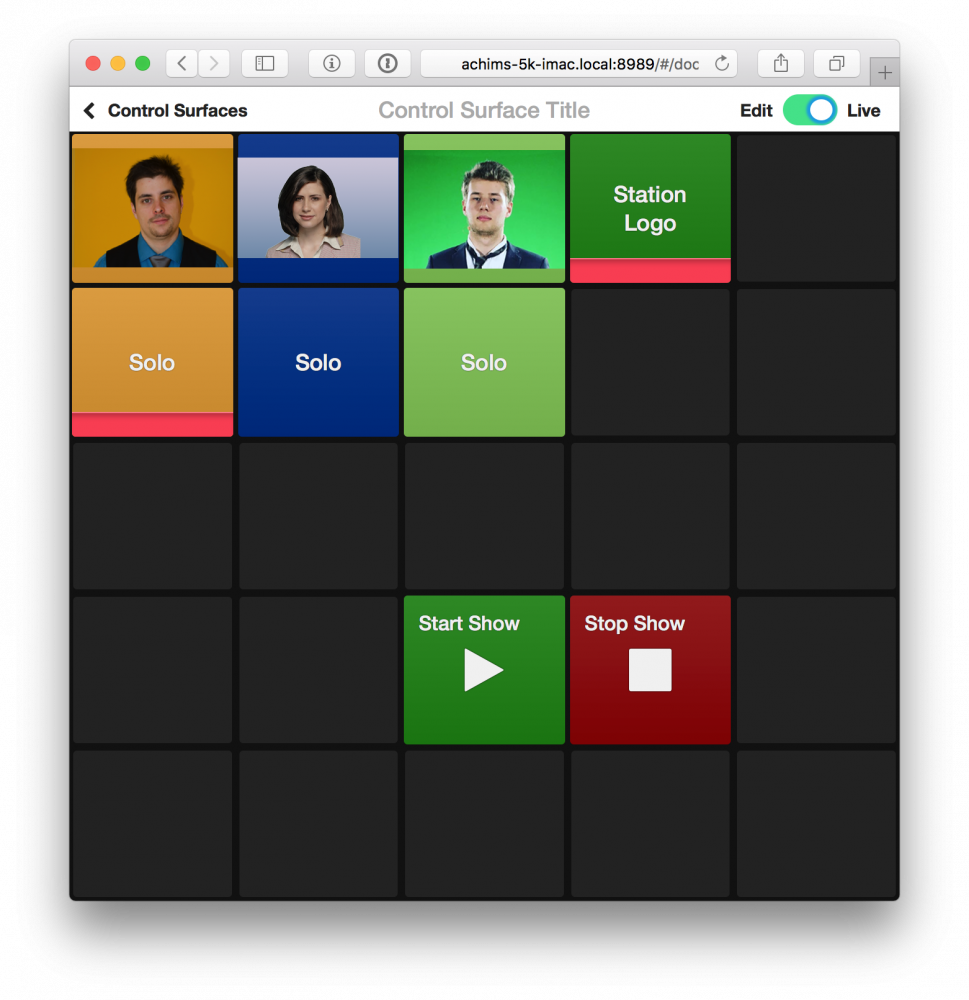
- Mettez l'hôte (vous-même) sur "Solo" afin de pouvoir commencer par une introduction.
- Une fois que tout et tout le monde est prêt, cliquez sur le bouton "Start Show" de la surface de la télécommande. Vérifiez que la destination de la sortie de diffusion en direct dans la fenêtre du document mimoLive est bien en cours de diffusion.
- Après votre introduction, vous pouvez vous "dé-solo" pour révéler les autres invités du panel.
- Si un invité parle d'un sujet pendant plus longtemps, vous pouvez le mettre en plein écran avec le bouton Solo situé sous son aperçu.
- Lorsque votre spectacle est terminé, vous devez cliquer sur le bouton "Arrêter le spectacle" dans la télécommande ou en haut de la fenêtre du document mimoLive.
L'arrêt de l'émission peut mettre fin immédiatement à la diffusion en direct.
Votre diffusion en direct a généralement un délai de 10 à 20 secondes entre le moment où vous la créez et celui où le public la voit. Ce délai est dû aux tampons vidéo des services de diffusion en continu. Malheureusement, certains services de diffusion en continu coupent le flux en direct immédiatement après que vous avez fermé votre flux, de sorte que le public ne voit pas les 10 à 20 secondes de vidéo mise en mémoire tampon. Il est judicieux de clôturer l'événement par une générique (par exemple, un fondu au noir), de couper le son et d'attendre 20 secondes avant de fermer le flux en direct.
